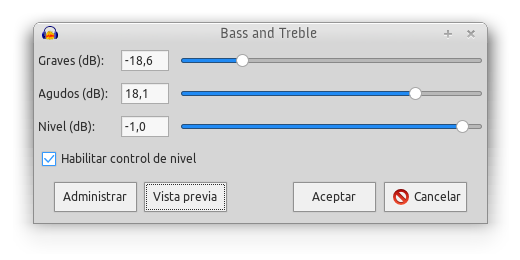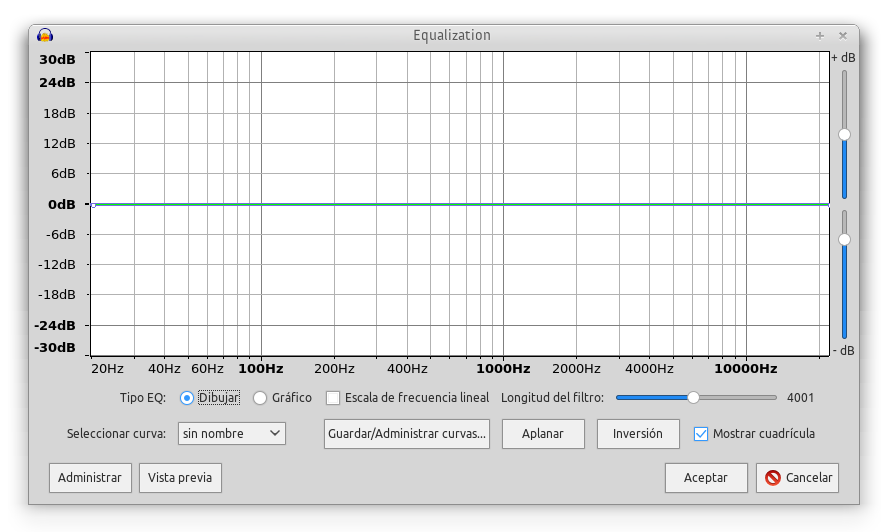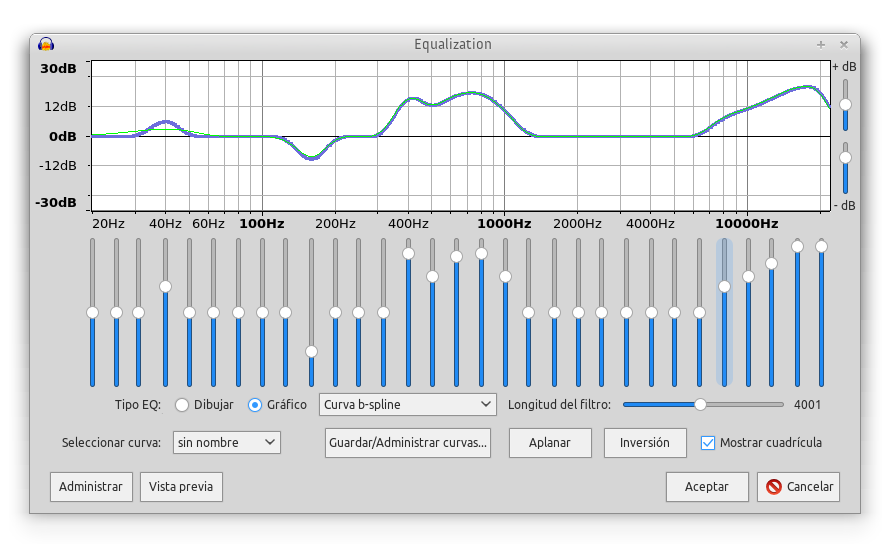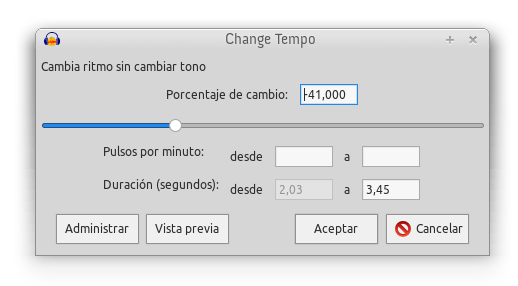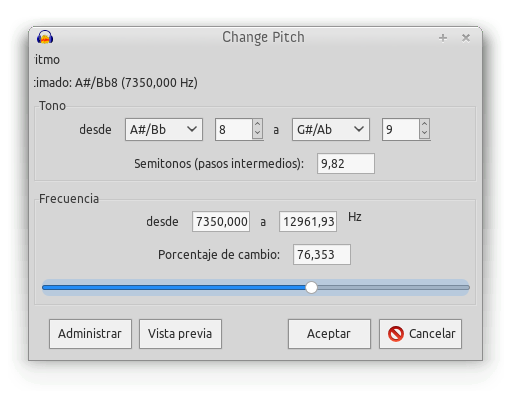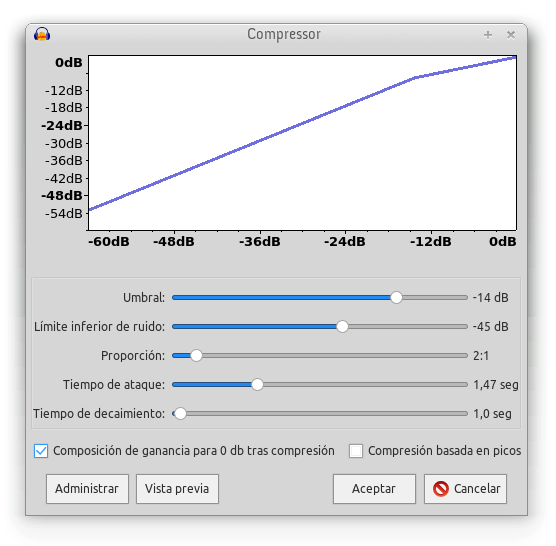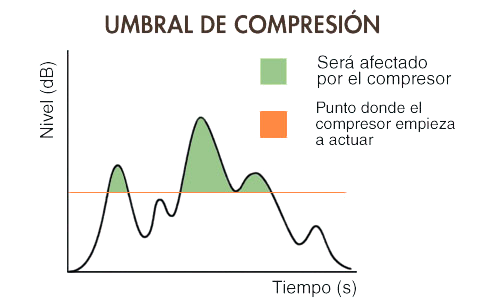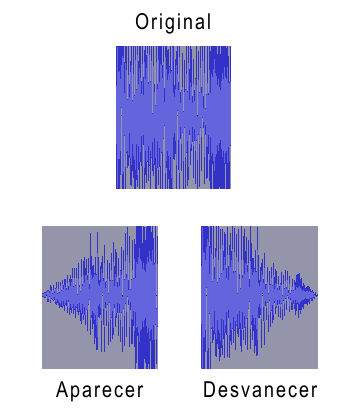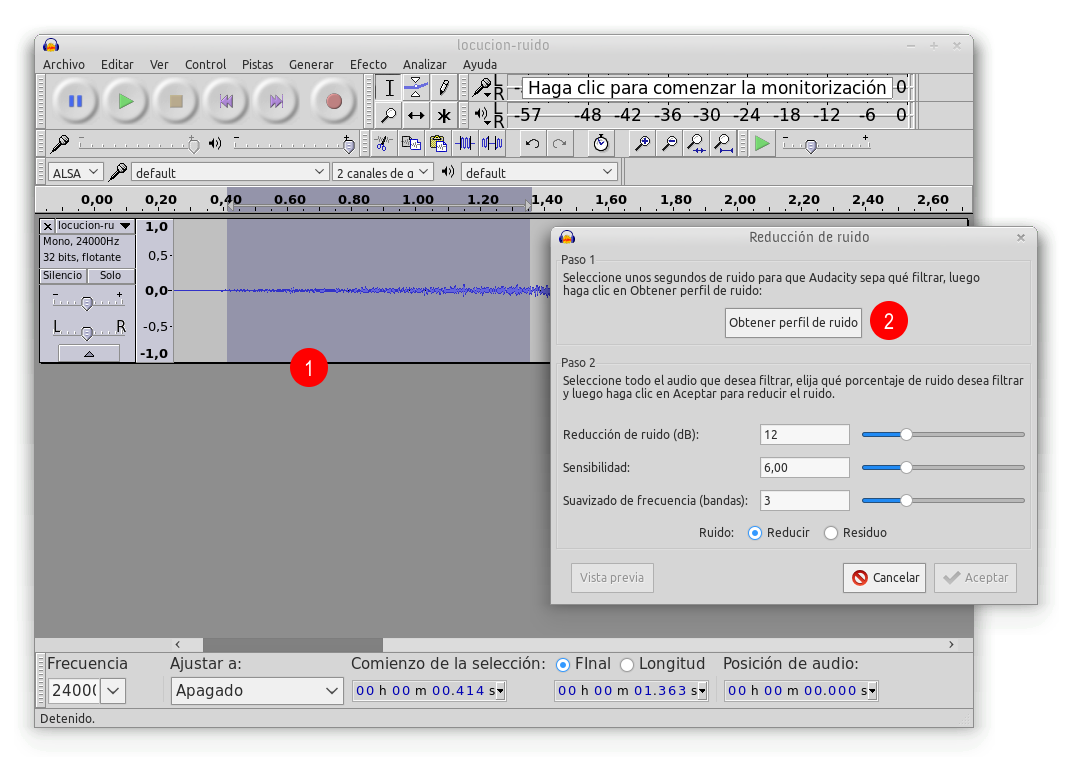Audacity
Filtros y Efectos
Jesús David Navarro
jEsuSdA 8)
Índice I
Graves y Agudos
Ecualización
Cambiar Ritmo
Cambiar Tono
Cambiar Velocidad
Compresor de Rango Dinámico
...
Índice II
Eco
Desvanecer / Aparecer
Reducción de Ruido
Normalizar
Graves y Agudos
Aumenta/Reduce el volumen de las frecuencias bajas/altas:
Indica cuanto quieres modificar su volumen en graves y agudos.
Ecualización
Ajusta las frecuencias pormenorizadamente. Puedes seleccionar una curva de ecualización predefinida o dibujar tu propia curva:
Ecualización
El modo Gráfico te puede resultar más cómodo:
Cambiar Ritmo
Al arrastrar el deslizador incrementarás o reducirás la velocidad del tramo seleccionado sin variar el tono pero disminuyendo/aumentando su duración:
Cambiar Tono
Cambiamos el tono del sonido manteniendo el tiempo constante . Se suele aplicar a grabaciones vocales sin música de fondo.
Cambiar Velocidad
Cambia de forma combinada el ritmo y el tono
Compresor de Rango Dinámico
Las partes más fuertes se suavizan manteniendo el volumen de las partes más suaves:
Compresor de Rango Dinámico
En qué consiste:
Eco
Añade el efecto eco a una selección:
Este efecto no incrementa la longitud de la selección, por lo que conviene añadir silencio al final de la pista para evitar cortes abruptos.
Eco
Aplicado a locuciones, con un desfase bajo y un decaimiento moderado se consigue dar cierta "calidez" a las voces , haciéndolas más atractivas. Muy recomendable para usar en podcast o en mezclas con voces.
Desvanecer / Aparecer
Usados para introducir o finalizar un sonido de forma gradual
Desvanecer / Aparecer
Muy conocidos como efectos FADE-IN y FADE-OFF.
Aparecer (Fade-in) EFECTO > APARECER PROGRESIVAMENTE
Desvanecer (Fade-out) EFECTO > DESVANECER PROGRESIVAMENTE
Reducción de ruido
Utilizado para "limpiar " el sonido.
Elimina el ruido ambiental de fondo que se cuela en nuestras grabaciones.Es muy útil .
Necesario, sobre todo, para locuciones .
Funciona en 2 fases ...
Reducción de ruido
Fase 1 Fase 2 Por eso era tan necesario dejar un espacio de "silencio" al inicio y fin de una grabación...
Reducción de ruido
Audio original
Your browser does not support the audio element.
Muestra de Ruido
Your browser does not support the audio element.
Audio "Limpio"
Your browser does not support the audio element.
Reducción de ruido
Pasos a seguir:
1 - Seleccionar una zona de silencio, pero con ruido.
2 - EFECTO > REDUCCIÓN DE RUIDO → Obtener perfil de ruido
3 - Seleccionar todo el audio a limpiar
4 - EFECTO > REDUCCIÓN DE RUIDO → Aceptar
Reducción de ruido
Reducción de ruido
Normalizar
Ajustar el volumen para que tenga un valor máximo fijo:
Normalizar
Explicación:
Tienes 5 archivos de audio de 5 orígenes distintos
Cada uno tendrá un volumen promedio diferente
Si los mezclas, los que tienen volumen bajo se oirán poco ...
... los de volumen mayor se orián demasiado .
Normalizar
Ejemplo:
Tienes que hacer una mezcla de las 5 mejores canciones de las últimas 5 décadas
Cada una tendrá un volumen promedio diferente (porque fueron grabadas en épocas y tecnologías distintas)
Si pones los 5 temas en un mismo disco... unos se oirán mucho y otros muy poco ...
... cuando lo deseable es que todos tengan el mismo volumen .
Normalizar
IMPORTANTE:
Es un paso previo que debemos hacer cuando mezclamos distintos audios para partir de una base común.
Receta
Receta para mezclas voz + música:
1 - Normalizar audios
2 - Quitar ruido de la pista de voz
3 - Añadir eco para dar calidez a la pista de voz
4 - Herramienta envolvente para bajar volumen de música cuando hay voz
5 - Aplicar Compresión de rango dinámico
6 - Fade-in y Fade-out al inicio y al fin
7 - Exportar trabajo final